CAD转换方法全集,迅捷CAD编辑器标准版转换方法
学习CAD相关知识,我们也要知道CAD的转换方法,一般情况下CAD图纸大都是Dwg、Dxf格式,但是如果版本不对也是打不开的。那么这时候我们应该怎么做呢?Dwg文件打不开怎么办?其实说来说去,不过一种方法,格式转换,今天教大家使用迅捷CAD编辑器标准版完成所有的CAD转换。
使用工具:迅捷CAD编辑器标准版
免费下载
一、准备工作
安装迅捷CAD编辑器标准版,这款软件不大,却包含了大部分的CAD附加功能,比如CAD制图、图纸编辑、CAD转换、CAD看图等。
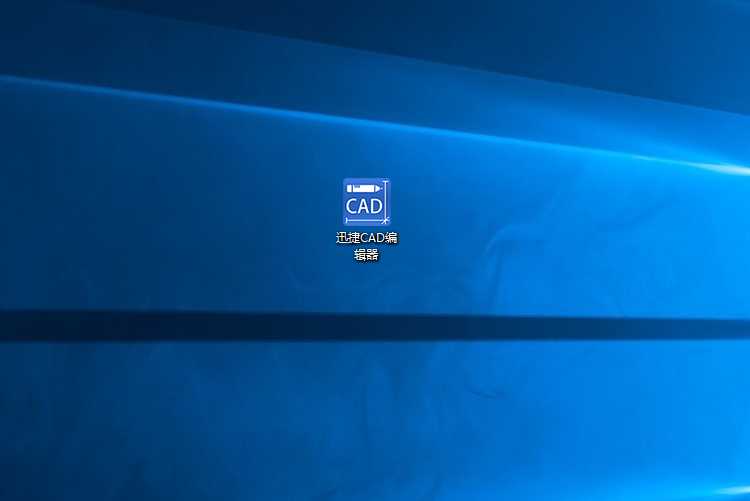
二、CAD批量转换操作
启动软件进入操作界面后,用户可以使用多种方法进行CAD转换,具体操作如下:
1、请点击【文件】–【批处理】,激 活批处理功能。
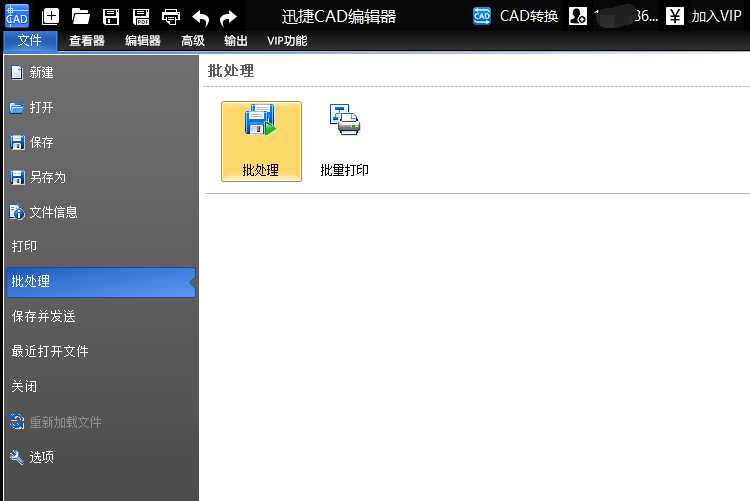
2、激活批处理功能后,系统将会弹出一个批处理对话框,这时候用户可以在【导 入文件】区域选择相应功能导 入需要转换的CAD文件:
①添加文件:添加单个文件;
②加入文件夹:添加需要转换的文件夹,用户需要提前将需要转换的Dwg文件放在一个文件夹内,然后启动该功能,在【浏览】对话框中,选中文件夹,点击【确定】添加,即可将文件夹内的所 有文件添加到文件列表;
③移除:选中已经添加的文件,使用该功能可直接移除;
④移除所 有:点击该功能,可移除添加的全部文件内容。
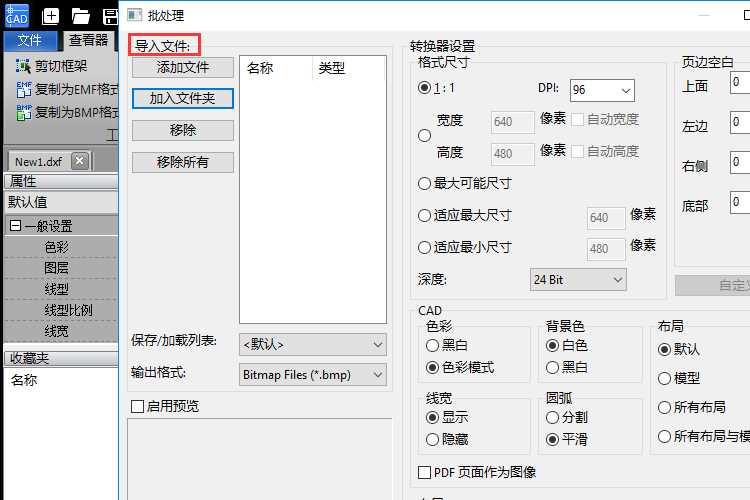
3、成功添加文件后,可以勾选【启动预览】查看Dwg图纸,确认内容。
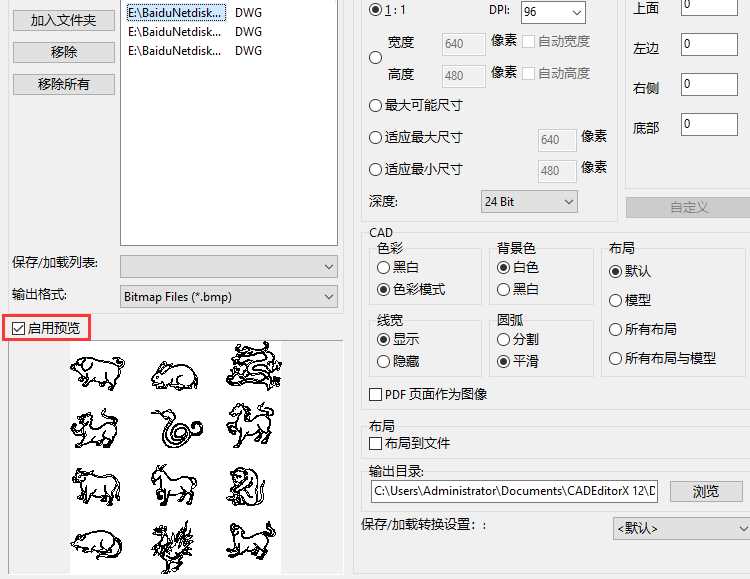
4、接下来,就可以进行转换设置了。
①在【输出格式】中设置需要转换的格式,这里支持图片、PDF和CAD各版本格式;
②在【转换设置】中,可以设置转换的文件格式尺寸、颜色、布局等;
③在【输出目录】中,可设置转换后文件的储存位置。
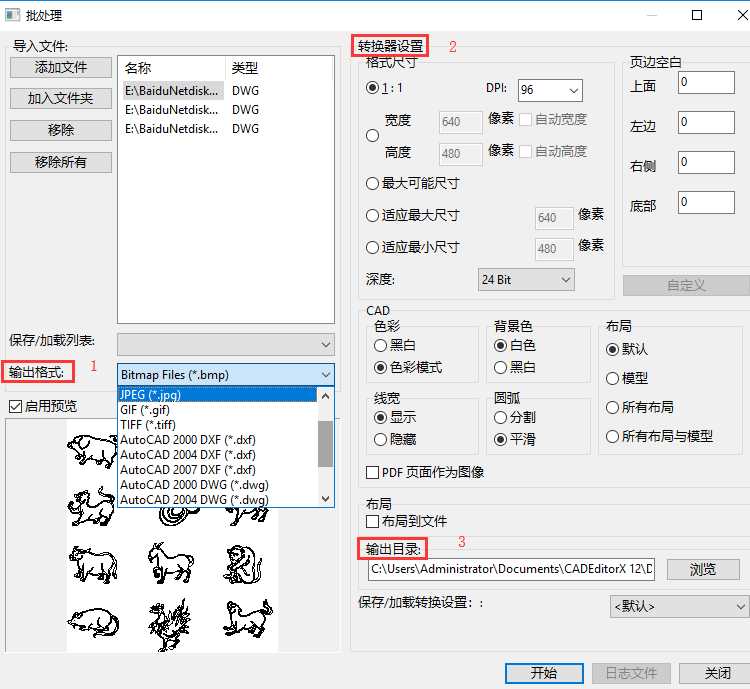
5、全部设置完成后,点击【开始】按钮即 可进入转换状态,完成转换后,我们能够得 到一份转换目录。
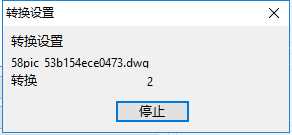
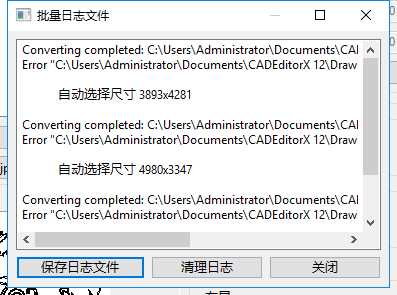
三、单个文件转换
1、启动迅捷CAD编辑器标准版后,执行【文件】–【另存为】命令。
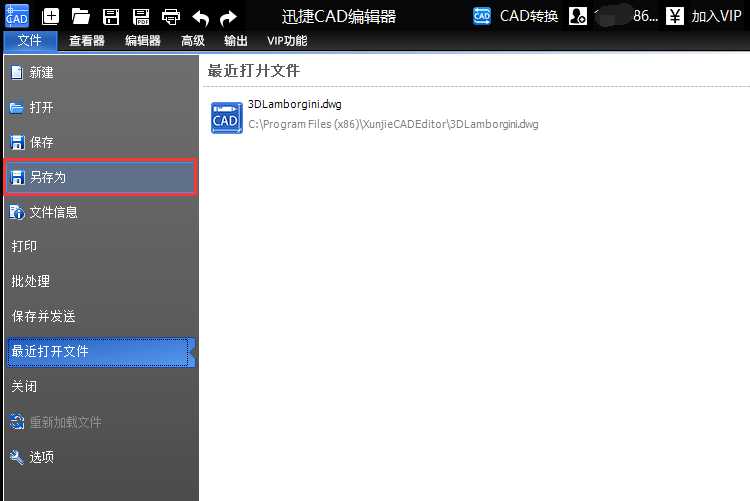
2、在另存为对话框中,设置转换后的文件保存位置,以及保存类型,设置完成后,点击【保存】即可。
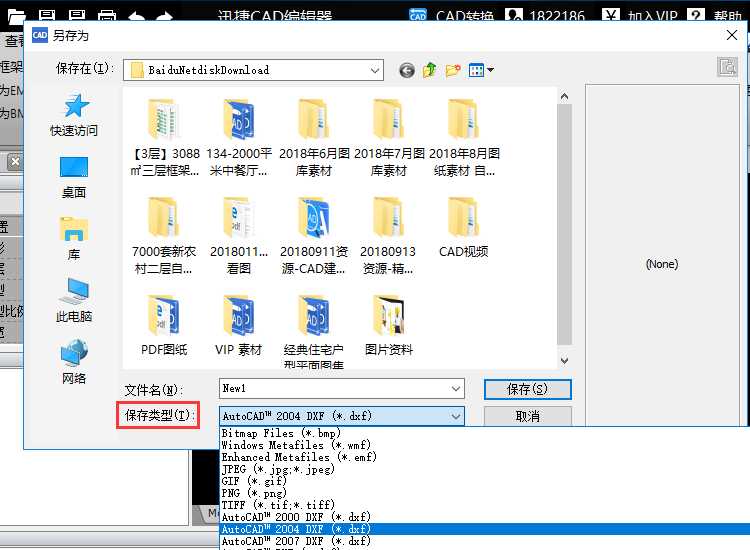
四、其他CAD转换
1、在迅捷CAD编辑器标准版界面中,切换到【VIP功能】,用户可以看到多种功能:页面到CAD、PDF到DWG、批量转图片、批量转格式、批量转PDF、批量打印、批量转DWG等。

2、如果想要使用这些功能,用户需要先注册购买软件,软件提供三种购买方式,用户可以选择适合自己的,用微信或是支付宝支付。完成支付后,启动相应功能,进入转换即可。
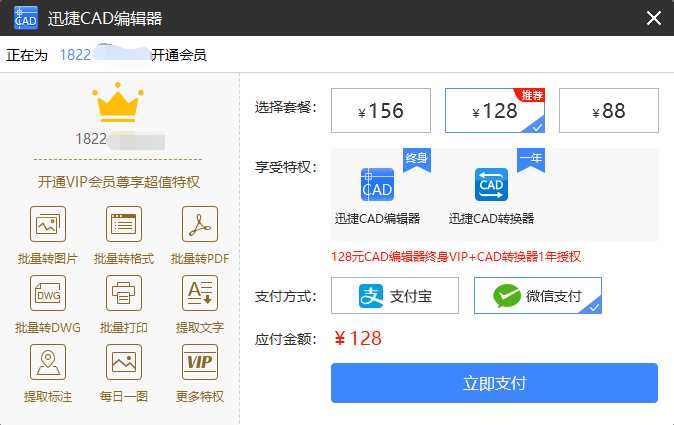
以上就是迅捷CAD编辑器标准版的转换了,希望可以帮助到你。其他CAD教程知识资讯,用户可以在文章标签: 迅捷CAD教程中找到。
免责声明:
1、本站所有资源文章出自互联网收集整理,本站不参与制作,如果侵犯了您的合法权益,请联系本站我们会及时删除。
2、本站发布资源来源于互联网,可能存在水印或者引流等信息,请用户擦亮眼睛自行鉴别,做一个有主见和判断力的用户。
3、本站资源仅供研究、学习交流之用,若使用商业用途,请购买正版授权,否则产生的一切后果将由下载用户自行承担。
4、侵权违法和不良信息举报 举报邮箱:cnddit@qq.com


还没有评论,来说两句吧...